windows10相册查看器坏了怎么办 win10的系统照片查看器怎么修复
更新时间:2021-02-09 10:56:00作者:zhong
最近有win10用户在使用图片查看器是,出现了无法查看的情况,这应该可以确认相册查看器坏了,就需要修复查看器了,但是用户又不知道要怎么去修复,那么windows10相册查看器坏了怎么办呢,下面小编给大家分享win10相册查看器坏了的修复方法。
推荐系统:系统之家win10专业版
解决方法:
1、点击【开始】菜单,在菜单中选择系统【设置】,点击打开。
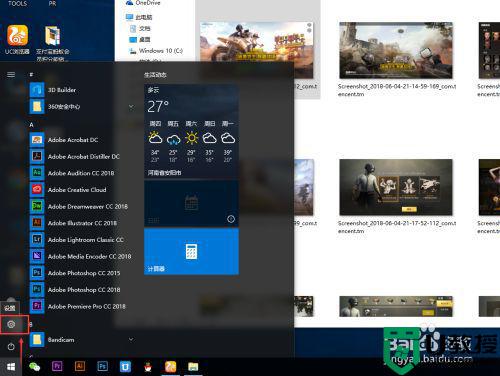
2、在windows设置窗口中选择第一个,【系统】项。
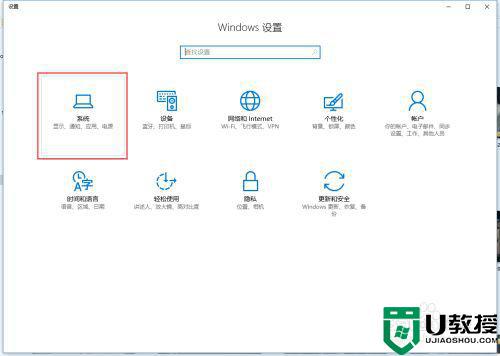
3、在系统项左侧菜单中点击【应用和功能】,在右侧找到【照片】项,点击【高级选项】。
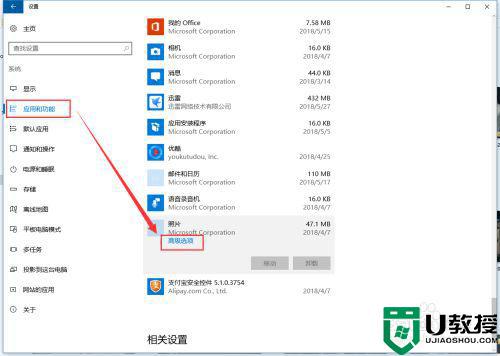
4、在高级选项中,点击【重置】按钮,在提示框中继续点击【重置】按钮。
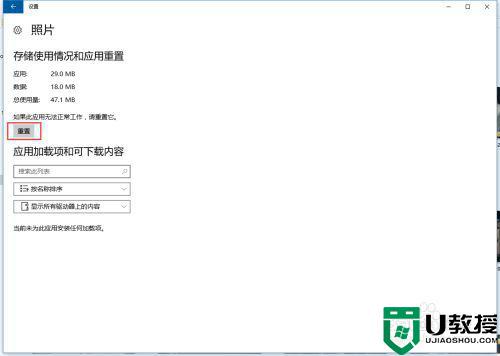
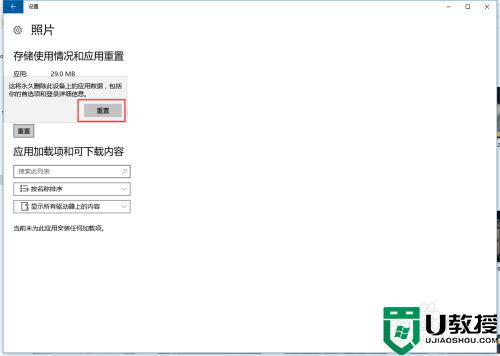
5、然后我们点击【开始】菜单-【Windows power shell】,鼠标右键【更多】-【以管理员身份运行】。
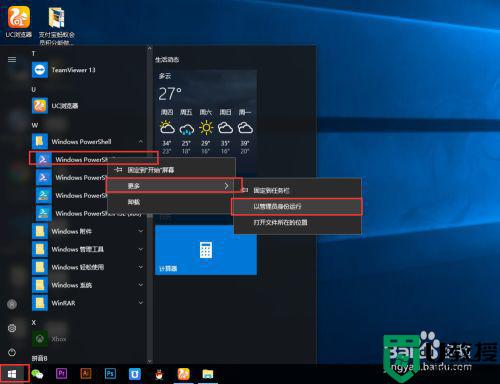
6、然后输入以下代码,注意不要输错了哦。输入完成后点击回车键【enter】确定。
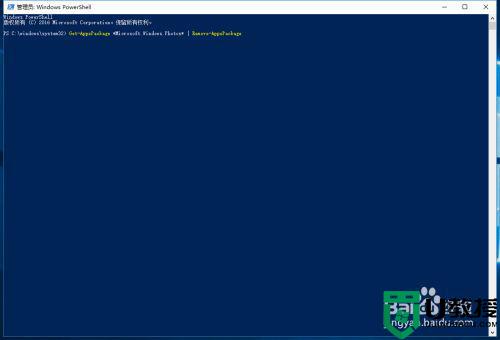
7、接着点击【开始】菜单,找到microsoft store【应用商店】。
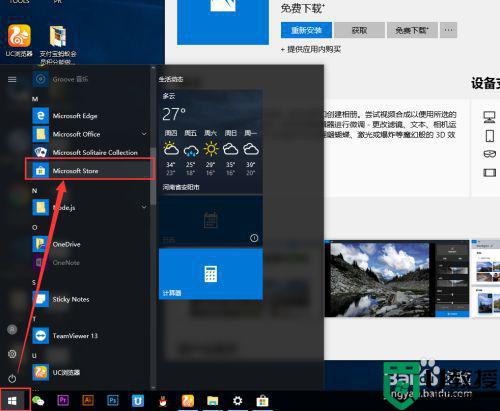
8、在应用商店中,找到【microsoft照片】,重新安装就可以啦。安装完成后就可以打开照片啦。
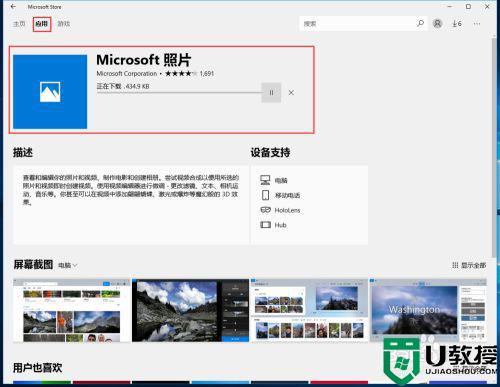
以上就是win10相册查看器坏了的修复方法,有打不开图片查看器的话,可以按上面的方法来进行修复。
相关教程:
win10照片查看器没了
windows10相册查看器坏了怎么办 win10的系统照片查看器怎么修复相关教程
- win10相册查看器坏了怎么办 win10相册查看器坏了的修复方法
- win10怎么调出照片查看器 win10照片查看器没了怎么恢复
- windows10照片查看器下载方法 win10照片查看器没了怎样安装
- Win10系统照片查看器消失了怎么办 Win10系统照片查看器消失解决方法 系统之家
- 怎样卸载windows10照片查看器 卸载w10图片查看器的详细教程
- win10没有windows图片查看器怎么办 win10找回windows照片查看器方法
- win10照片查看器打不开怎么回事 win10系统照片查看器打不开怎么办
- windows10照片查看器在哪里打开 windows10系统自带图片查看器怎么打开
- wins10使用照片查看器打开图片提示内存不足怎么回事 wins10使用照片查看器打开图片提示内存不足的解决方法
- window10图片查看器没有了怎么办 window10照片查看器不见了处理方法
- Win11如何替换dll文件 Win11替换dll文件的方法 系统之家
- Win10系统播放器无法正常运行怎么办 系统之家
- 李斌 蔚来手机进展顺利 一年内要换手机的用户可以等等 系统之家
- 数据显示特斯拉Cybertruck电动皮卡已预订超过160万辆 系统之家
- 小米智能生态新品预热 包括小米首款高性能桌面生产力产品 系统之家
- 微软建议索尼让第一方游戏首发加入 PS Plus 订阅库 从而与 XGP 竞争 系统之家
热门推荐
win10系统教程推荐
- 1 window10投屏步骤 windows10电脑如何投屏
- 2 Win10声音调节不了为什么 Win10无法调节声音的解决方案
- 3 怎样取消win10电脑开机密码 win10取消开机密码的方法步骤
- 4 win10关闭通知弹窗设置方法 win10怎么关闭弹窗通知
- 5 重装win10系统usb失灵怎么办 win10系统重装后usb失灵修复方法
- 6 win10免驱无线网卡无法识别怎么办 win10无法识别无线网卡免驱版处理方法
- 7 修复win10系统蓝屏提示system service exception错误方法
- 8 win10未分配磁盘合并设置方法 win10怎么把两个未分配磁盘合并
- 9 如何提高cf的fps值win10 win10 cf的fps低怎么办
- 10 win10锁屏不显示时间怎么办 win10锁屏没有显示时间处理方法

